windows7虚拟键盘快捷键 学会这些windows快捷键
随着社会的发展,电脑已经成为我们日常生活中的一部分,在我们的学习、工作和娱乐中扮演着重要的角色 ;对于需要经常使用电脑或者将它作为生产力的人来说,善用快捷键可以很好的提升工作效率,节省时间,让你变得与众不同


键盘
那么闲话不多说,分享一些超实用,但很少人知道的Windows快捷键功能

tip:全文总共2545字,20张图片;建议先收藏,后续有空再观看


一、常用快捷键
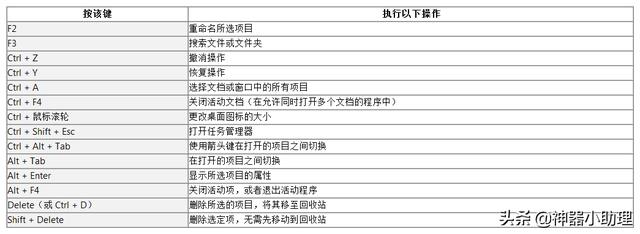
常用快捷键
基础快捷键像复制、粘贴、剪切这些,都知道的就不用多说了;那么主要挑几个少见,但非常好用的简单说明下:
- ①.F2:一键重命名
- 传统重命名方法需要右键点击所选文件,然后在弹出的菜单栏中单击“重命名”选项完成命名,较繁琐;而F2功能只需要单击所选文件并按下键盘F2即可,同时支持批量重命名。

- F2重命名
- ②.F3:快捷搜索
- F3快捷搜索功能,其实在Win10之前都非常鸡肋,有时想搜索个文件要等半天,直到Win10的出现,才让这个搜索功能变得高效起来

- 文件搜索
- 而且F3还而且F3还支持其它带有搜索功能的软件,比如下图中的Chrome浏览器:

- 文字搜索
- ③.Ctrl Z和Ctrl Y:一键撤销和一键恢复
- 相较于Ctrl C(复制)和Ctrl V(粘贴),用过Ctrl Z和Ctrl Y的人就非常少了,但是不得不说这两个快捷键同样好用;它可以撤销和恢复你Windows上所有的文件、文字操作;例如你不小心删除了某一段文字或者某一文件,那么它都可以帮你恢复;但需要注意的是,该快捷键只针对上一步操作。

- 撤销与恢复
- ④.Shift Delete:直接删除选定项,无需先移动到回收站
- Windows传统删除功能,删除后文件会自动保存在回收站里;而Shift Delete是直接删除,无需先移动到回收站;其次传统Delete删除可以通过Ctrl Z恢复文件,但是Shift Delete删除后想恢复就比较麻烦了,所以建议选择性使用此快捷键。
- ⑤.Ctrl Shift Esc:快速打开任务管理器
- Windows任务管理器提供了有关计算机性能的信息,并显示了计算机上所运行的程序和进程的详细信息;其最大的作用就是用来关闭卡死或者无响应程序,当然必要时也可以通过Ctrl Alt Delete进入

- 任务管理器
- ⑥.Ctrl F4和Alt F4:快速关闭活动文档和快速关闭程序
- 以上两个快捷键虽然都是关闭,但有着本质的区别:
- (1)alt+F4适用范围广,用于关闭活动项或者退出活动程序,当所有窗口已关闭或最小化时,则为关机快捷键
- (2)ctrl+F4只适用于可以打开多个活动页的程序,且只能关闭当前活动页,比如:office、Chrome、IE等
- ⑦.Alt Tab:快速切换窗口
- Alt Tab这个快捷键对于办公需要打开多个程序的人来说,简直不要太方便,切换只在瞬息之间 ;其中Ctrl Alt Tab 可以使用箭头键在打开的项目之间切换,相较于Alt Tab其实作用不大。

- 窗口切换
二、Windows 徽标组合快捷键

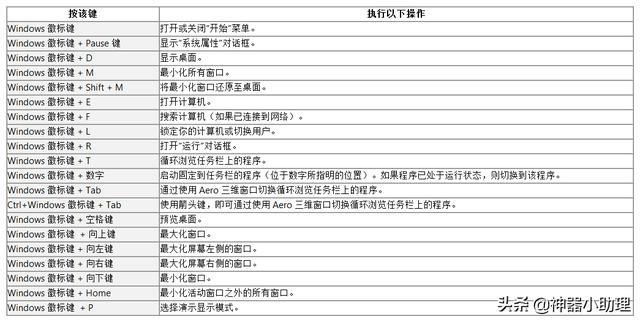
Windows 徽标组合快捷键
Windows 徽标组合快捷键非常多,且由于Windows系统版本的不同,其中快捷键功能也有部分差异,但是大体是相似的,那么同样挑几个重点简单说明下:
先从相似的开始:
- ①.Windows 徽标键 D:快速显示和隐藏桌面
- 这个快捷功能非常适合老司机和上班划水的小伙伴,像平时看个电影浏览下网页啥的都可以用到;按一下是快速隐藏,再按一下就重新显示


- 隐藏窗口
- ②.Windows 徽标键 M 与 Windows 徽标键 Shift M:最小化所有窗口和还原最小化窗口
- 这个快捷键是在你打开窗口太多,又不想要一个个最小化的时候,可以用到;Windows 徽标键 M是将当前桌面下所有的窗口最小化,反之Windows 徽标键 Shift M。
- Windows 徽标键 E:快速打开“我的电脑”
- 也就是快速打开文件管理窗口,传统打开方式需要先切回桌面,再点击“我的电脑”或者状态栏中的“文件资源管理”才能打开;而此快捷键直接跳过这些步骤,一步到位,即使你在全屏玩游戏,也毫无影响。

- 文件资源管理器
- ③.Windows 徽标键 L:一键锁定电脑”
- 锁定电脑这个功能,用到的地方比较少,但是碰到急事需要暂时离开电脑,或者休息时不想电脑内容被其他同事看到,那么这时就可以用到Windows 徽标键 L一键锁定功能。
- ④.Windows 徽标键 P:选择演示显示模式”
- 在我们需要使用投影仪或者多屏显示的时候,可以通过Windows 徽标键 P快速进入“显示模式”选择页面,选择自己需要更改的屏幕映射(投影)方式。

- 投影
- ⑥.Windows 徽标键 R:快速打开“运行”对话框
- Windows系统下的“运行对话框”,可以根据你输入的名称、命令,打开相应的程序、文档、文件夹、系统信息等;巧用运行对话框有时会让你的工作事半功倍!!

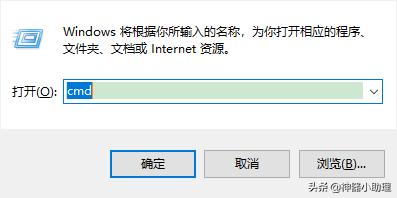
- 运行
- ⑦.Windows 徽标键 数字:打开桌面,然后启动固定到任务栏的应用(位于数字所指明的位置)
- 也就是通过此快捷键,实现快速运行固定于状态栏中的应用;比如我想快速运行下图中的Chrome,那么只需要同时按下Windows 徽标键 5即可,如果应用已处于运行状态,则切换至该应用。

- 状态栏
- 介绍完相似的,那么再提下区别:
- ①.Windows 徽标键 Tab:打开任务视图
- Windows 系统下区别最大就是Windows 徽标键 Tab键了,其中在Win7下是三维窗口模式迅速切换、循环浏览任一程序,功能其实和Alt Tab快捷键类似,只不过看起来更加炫酷
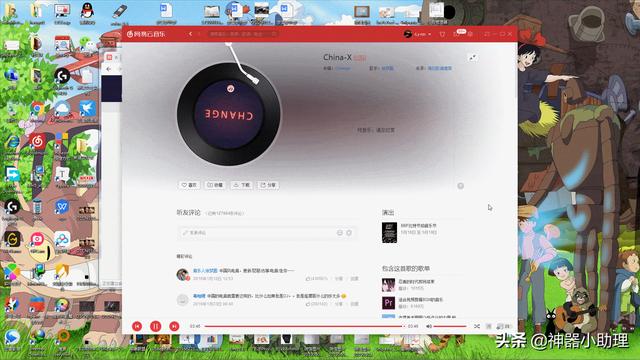
- Win7
- 而在Win10下,该组合快捷键就是任务视图功能;使用快捷键进入之后,窗口右侧是时间轴,通过它可以清楚知道你在电脑上的历史操作;顶部提供新建窗口功能,如果你电脑配置足够好,那么你可建很多窗口用于进行不同工作或娱乐,反正非常好用


- Win10
- ②.Windows 徽标键 Shift S:获取部分屏幕的屏幕截图
- 该组合快捷键也就是Win10独有的快速截图功能,在没有登录QQ,微信或者其他截图软件的时候,这个快捷键就可以派上用场;截图功能强大,操作也很简单
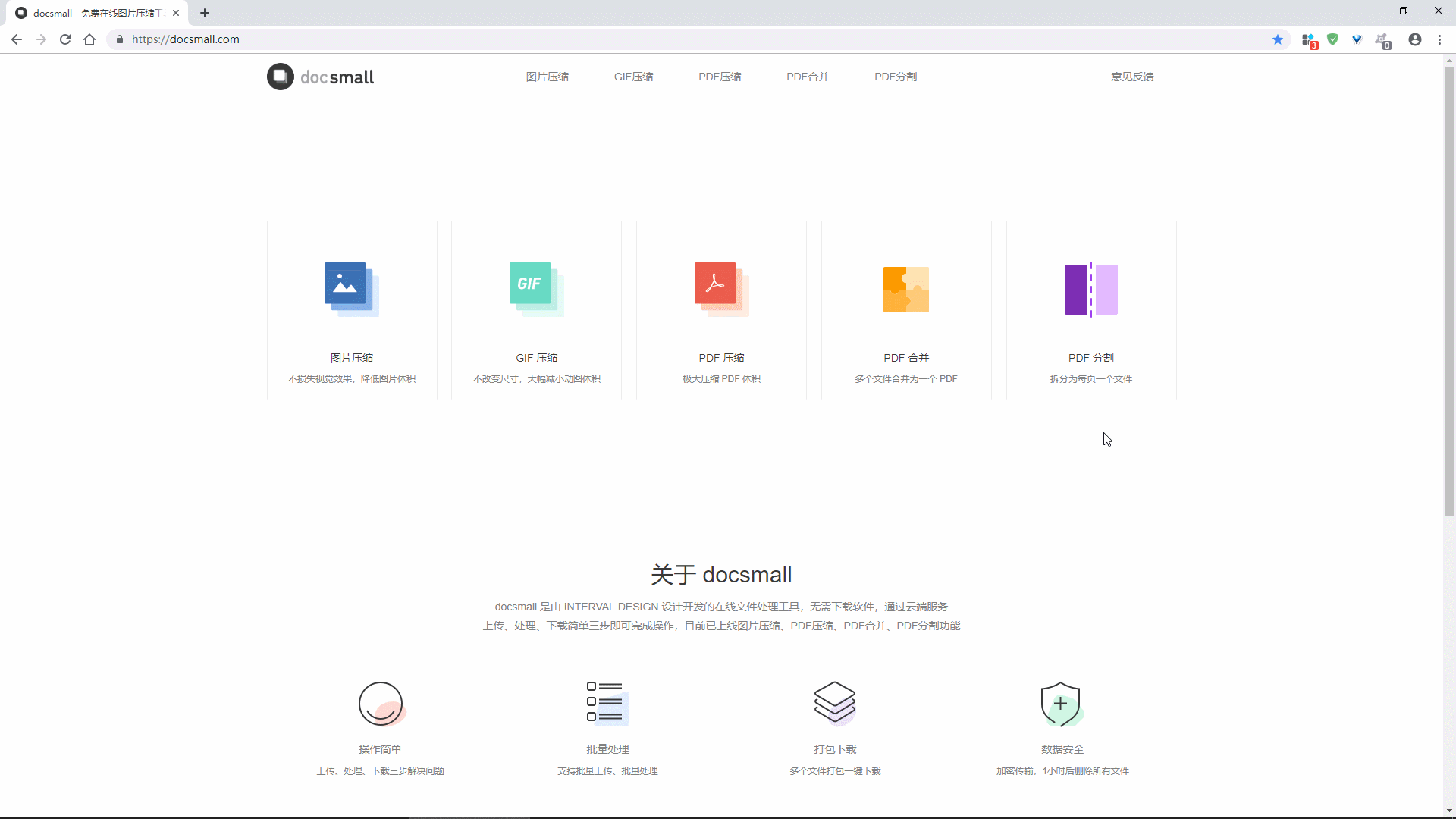
- 截图
其他杂项
下面再介绍的几个平时可能用不上,但又非常实用的功能:
- ①.Windows 徽标键 Pause:显示“系统属性”对话框
- Pause键”在键盘的右上方最后一个位置,Windows 徽标键 Pause可以快速进入“电脑系统基本信息”对话框,用于查看系统版本和系统类型

- 系统信息
- ②.DirectX工具:查看电脑详细配置信息
- 我们平时看电脑配置,用的最多的软件可能就是鲁大师,其实Windows自带的一款工具DirectX也可以用来查看详细配置;不仅是系统信息,硬件也同样可以查看,像主板、显卡、声卡等都没问题
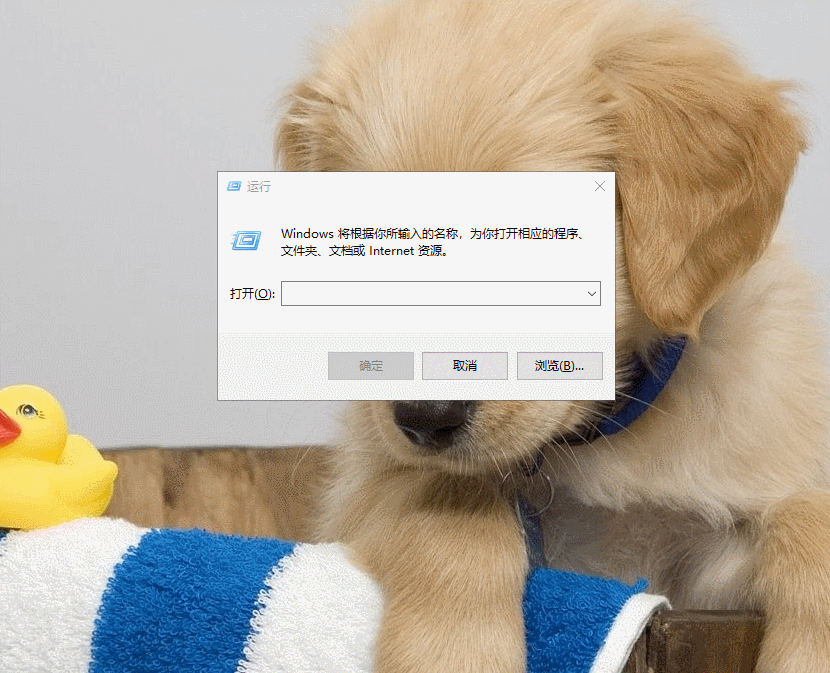
- 详细配置
- 方法:首先打开(Windows 徽标键 R)“运行”对话框,在运行对话框中输入Dxdiag命令,即可打开DirectX工具。

- 运行Dxdiag
- ③.“运行”对话框的命令有很多,而且部分功能非常实用,如果要讲的话就太多了,有兴趣的自行摸索:
命令执行效果winver检查Windows版本winmsd系统信息msconfig系统配置实用程序cmdCMD命令提示符regedit注册表编辑器eventvwr事件查看器msconfig.exe系统配置实用程序cleanmgr系统垃圾清理perfmon.msc计算机性能检测程序chkdsk.exeChkdsk磁盘检查shutdown60秒倒计时关机命令write写字板osk打开屏幕键盘notepad打开记事本calc启动计算器……
最后,如果对分享的内容感兴趣,欢迎大家点个赞,收藏支持下,谢谢各位!
,免责声明:本文仅代表文章作者的个人观点,与本站无关。其原创性、真实性以及文中陈述文字和内容未经本站证实,对本文以及其中全部或者部分内容文字的真实性、完整性和原创性本站不作任何保证或承诺,请读者仅作参考,并自行核实相关内容。文章投诉邮箱:anhduc.ph@yahoo.com






